Hogyan tilthatom le a windows 10 windows árnyék hatás

Többek között a funkciók az interfész chipek és a Windows 10, a leginkább figyelemre méltó az impozáns árnyék körül a standard és a párbeszédpanelek. Hozzáadása ablakok árnyék hatás, a Microsoft fejlesztők úgy döntött, hogy szépít Windows csinálni eredeti, és eltér a korábbi verziók.
Ilyen hatás létezik az árnyék a Windows 8.1. de ez pontosabb és kevésbé feltűnő.
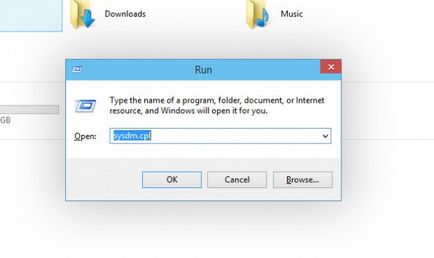
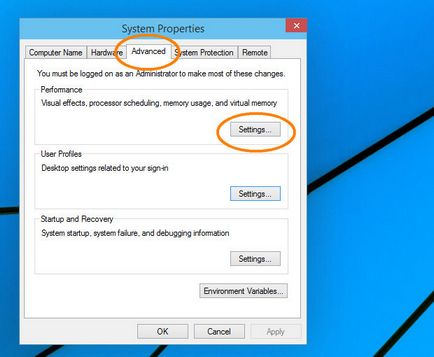
Nem meglepő, hogy sok felhasználó az új árnyék hatás a Windows 10 tűnt, túl durva, és nekilátott a módját, hogy kapcsolja ki. Legyen nagyon egyszerű és segítsége nélkül a harmadik féltől származó eszközök.
Megnyomása Win + R, hívja a párbeszédablak „Run”, írja be: sysdm.cpl, és nyomja meg az Entert.
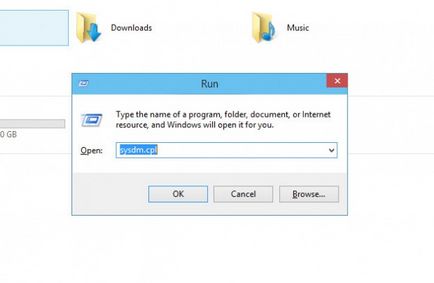
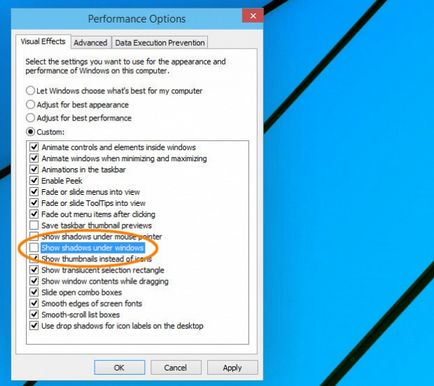
A megnyíló ablakban szolgáltatási rendszer beállításait. Kattintson a lap «Advanced» és szekció «Performance» kattintva «Beállítások». Keresse meg a «Visual Effects» lapra opciót «megjelenítése karikás windows» és kapcsolja ki, hogy eltávolítjuk a pipát a négyzetből.
A beállítás alkalmazásához, és mentse az eredményt. A változások azonnal érvénybe lépnek.